PCH Search törlés
Eltávolítási Útmutató - PCH Search
Mi az, hogy PCH Search?
Mi az a PCH Search?
A PCH Search (felbukkanhat PCHSearch és PCH Search&Win néven is) egy újabb olyan keresőmotor, amely számos panaszos internetes bejegyzést szült. Úgy tűnik, hogy leginkább a terjesztési módja az, ami nem tetszik a PC-felhasználóknak. A PCHSearch&Win böngészőeltérítő ingyenes programok telepítése után jelenhet meg a rendszerben, mert a bundling nevű kétes terjesztési módszert használja. Ha véletlenül ön is letöltötte a programot, semmiképp ne hagyja a rendszerben, mert minden böngészőbe be fog épülni. Fontos továbbá elkerülni a hozzá tartozó keresőmotort is, mert módosított keresési találatokat jelenít meg. Ezek általában reklámtartalmakat rejtenek, főleg affiliate linkeket, felugró hirdetéseket és egyéb kecsegtető (de potenciálisan ártalmas) tartalmakat. Ha nem szeretné, hogy akarata ellenére a PCH Search ismeretlen weboldalakra juttassa, ne kattintson a linkekre! Sajnos semmi sem garantálja, hogy a promótált weboldalak biztonságosak és megbízhatóak. Ha a szoftver a rendszerbe jut, a PCH Search eszköztár és más teljesen haszontalan programok letöltését is kezdeményezheti. Sőt, a böngészőeltérítő titokban akár a böngészési szokásokat is megfigyelheti, többek között a keresett kifejezéseket, a leggyakrabban látogatott weboldalakat, az ezekre beírt adatokat és így tovább. Nem számít, hogy ezek az adatok személyes beazonosításra nem alkalmasak, nem tanácsos megosztani őket idegenekkel. Ha az ön számítógépén is a PCH Search jelenik meg az eddigi kezdőlapok és az alapértelmezett keresőmotorok helyett (Mozilla Firefox, Internet Explorer, Google Chrome és egyéb böngészőkben), mielőbb futtasson teljes rendszervizsgálatot egy megbízható antispyware programmal. Ehhez mi a FortectIntego”] legújabb változatát ajánljuk.
Hogyan juthat a rendszerbe a PCH Search?
Több százan vannak, akiket belecsaltak a PCHSearch&Win böngészőeltérítő szándékos telepítésébe, mert nyereményjátékokat ígér. Ezek a felhasználók viszont szinte azonnal az eltávolítás módját kezdik keresni. A szoftver emellett magától is a rendszerbe juthat, freeware és shareware programok telepítését követően. Habár ez a terjesztési mód nem számít rosszindulatúnak, mégis kétes módszer, mert a felhasználókat szándékosan nem tájékoztatják megfelelően a mellékelt reklámprogramokról. Ha el szeretné kerülni a PCH Search-öt, mindig az egyéni/custom (vagy haladó/advanced stb.) telepítési módot válassza, ha ingyenes szoftvert telepít. Csak így lesz lehetősége elutasítani a PCH Search telepítését.
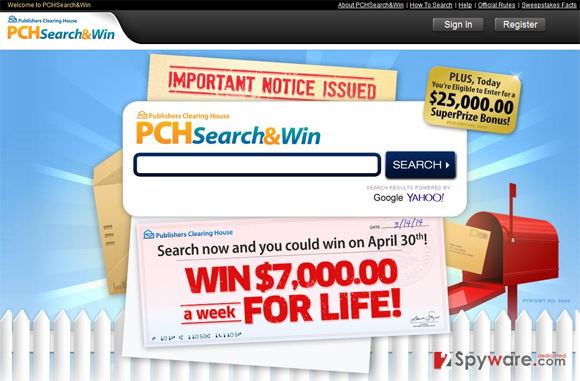
Hogyan távolítható el a PCHSearch&Win vírus?
Ha a korábbi kezdőlapok és alapértelmezett keresőmotorok helyett a PCH Search jelenik meg, az adware minden bizonnyal a rendszerbe jutott. Az esetek többségében ez ingyenes programok telepítésekor történik meg. A PCH Search eltávolításához szükséges lépések a következők:
A következő programok közül választva automatikusan helyreállíthatja a vírusok okozta kárt: FortectIntego, SpyHunter 5Combo Cleaner, Malwarebytes. Azért ezeket az alkalmazásokat javasoljuk, mert a potenciálisan kéretlen programokat és a vírusokat is minden kapcsolódó fájllal és regisztrációs bejegyzéssel együtt azonosítani képesek.
Manuális Eltávolítási Útmutató - PCH Search
PCH Search eltávolítása Windows rendszerekből
-
Kattintson ide: Start → Control Panel → Programs and Features (Amennyiben ön Windows XP felhasználó, kattintson ide: Add/Remove Programs.)

-
Amennyiben ön Windows 10 / Windows 8 felhasználó, kattintson a jobb egérgombbal a képernyő bal alsó sarkában. Miután a szükséges Quick Access Menu megjelent, válassza először azt, hogy Control Panel, ezután pedig azt, hogy Uninstall a Program.

-
Távolítsa el a(z) PCH Search szoftvert és a vele kapcsolatos egyéb programokat
Keressen ki a(z) PCH Search bejegyzéseit, valamint a többi mostanában telepített, gyanús programét is. -
Távolítsa el őket és kattintson arra, hogy OK a változások elmentéséhez.

PCH Search eltávolítása Mac OS X rendszerből
-
OS X használata esetén Go gomb a képernyő bal felső részén, majd Applications

-
Applications mappa megjelenése után keresse ki a kártevőt (PCH Search) vagy az egyéb gyanús programokat. Ezután kattintson jobb gombbal ezekre a bejegyzésekre, majd Move to Trash gomb

PCH Search eltávolítása innen: Microsoft Edge
Microsoft Edge beállításainak visszaállítása (1. módszer):
- Indítsa el a Microsoft Edge alkalmazást, majd kattintson a More gombra (három pont a jobb felső sarokban).
- Kattintson a Settings gombra a további beállítások megjelenítéséhez
-
A Settings ablakban kattintson az Clear browsing data alatti Choose what to clear gombr

-
Válasszon ki mindent, amit törölni szeretne, majd Clear gomb.

-
Ezt követően kattintson jobb gombbal a Start gombra (Windows logó). Válassza a Task Manager lehetőséget.

- A Processes ablakban keresse meg a Microsoft Edge bejegyzést.
-
Kattintson rá jobb gombbal, és válassza a Go to details lehetőséget. Ha a Go to details lehetőség nem látható, kattintson a More details gombra, és ismételje meg az előző lépéseket.


-
A Details fülön keressen meg minden Microsoft Edge nevű bejegyzést. Kattintson rájuk jobb gombbal, és válassza a End Task lehetőséget.

Az Microsoft Edge böngésző visszaállítása (2. módszer)
Ha az 1. módszer nem segített, speciális módon kell visszaállítania az Edge böngészőt
- Megjegyzés: először készítsen biztonsági másolatot adatairól!
- Keresse meg ezt a mappát számítógépén
C:\Users\%username%\AppData\Local\Packages\Microsoft.MicrosoftEdge_8wekyb3d8bbwe. -
Jelölje ki a tartalmát, majd kattintson az egér jobb gombjával. Válassza a Delete lehetőséget.

- Kattintson a Start gombra (Windows logó), majd a Search my stuff mezőbe írja be, hogy window power
-
Kattintson jobb gombbal a Windows PowerShell bejegyzésre, majd válassza a Run as administrator lehetőséget.

- Miután már adminisztrátor, a Windows PowerShell ablaka megjelenik. Illessze be a következő parancsot a PS C:\WINDOWS\system32> sor mögé, majd nyomjon entert:
Get-AppXPackage -AllUsers -Name Microsoft.MicrosoftEdge | Foreach {Add-AppxPackage -DisableDevelopmentMode -Register $($_.InstallLocation)\AppXManifest.xml -Verbose}
Ezt követően már nem szabadna, hogy a PCH Search továbbra is Microsoft Edge böngészőjében legyen.
PCH Search eltávolítása innen: Mozilla Firefox (FF)
-
Veszélyes kiterjesztések eltávolítása
Nyissa meg a Mozilla Firefox böngészőt, kattintson a menüikonra (jobb felső sarok), majd Add-ons → Extensions.
-
Válassza ki a(z) PCH Search elemet és minden egyéb gyanús beépülőt. A bejegyzések törléséhez Remove.

-
Állítsa alaphelyzetbe az Mozilla Firefox böngészőt.
Kattintson a kérdőjelre a jobb felső sarokban található Firefox menüben. Ezután Troubleshooting Information.
-
Ezt követően Reset Firefox to its default state üzenet fogadja egy Reset Firefox gombbal. Kattintson a gombra néhányszor a(z) PCH Search eltávolításához.

PCH Search eltávolítása innen: Google Chrome
-
Kártékony beépülők eltávolítása
Nyissa meg a Google Chrome böngészőt, kattintson a menüikonra (jobb felső sarok), majd Tools → Extensions.
-
Válassza ki a(z) PCH Search bejegyzéseit és minden egyéb kártékony beépülőt, majd a szemetes ikon segítségével távolítsa el őket.

-
Kattintson ismét a menügombra, majd az itt megjelenő Search szekció alatt Settings → Manage Search engines.

-
A következő, Search Engines... menüből távolítsa el a kártékony keresőket. Érdemes csak a Google-t, vagy az ön által korábban használt domaint meghagyni.

-
Állítsa alaphelyzetbe az Google Chrome böngészőt.
Kattintson a menügombra a(z) Google Chrome jobb felső sarkában, majd Settings. -
Görgessen a lap aljára, ott pedig Reset browser settings.

-
A jelenlegi lépés és a(z) PCH Search eltávolításának befejezéséhez nyomjon Reset gombot.

PCH Search eltávolítása innen: Safari
-
Veszélyes kiterjesztések eltávolítása
Indítson egy Safari böngészőt, majd a bal felső részen található menüben válassza azt, hogy Safari, ezután pedig azt, hogy Preferences
-
Válassza azt, hogy Extensions. Keressen PCH Search vagy más gyanús bejegyzést, majd távolítsa el őket: Uninstall gomb

-
Állítsa alaphelyzetbe az Safari böngészőt.
Nyisson Safari böngészőt és kattintson az ablak bal felső részén található menü Safari elemére. Itt válassza azt, hogy Reset Safari...
-
Most egy részletes alaphelyzetbe-állítási ablakot láthat. Általában minden opció be van jelölve, de ha szeretné, megadhatja a helyreállítandó kategóriákat. A kártevő (PCH Search) eltávolításának befejezéshez PCH Search gombot nyomjon.

Azt tanácsoljuk, hogy a potenciálisan kéretlen program eltávolítása és a böngészők helyreállítása után vizsgálja át a rendszert egy megbízható antispyware programmal. Ezzel megszabadulhat a kártevő (PCH Search) hátramaradt regisztrációs bejegyzéseitől és az esetleges további parazitáktól és malware-fertőzésektől is. Válasszon az általunk ajánlott malware-eltávolítók közül: FortectIntego, SpyHunter 5Combo Cleaner vagy Malwarebytes.




























